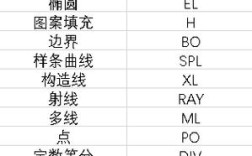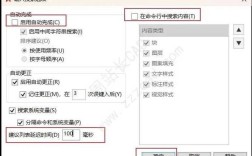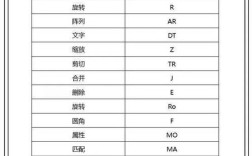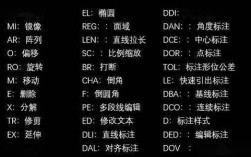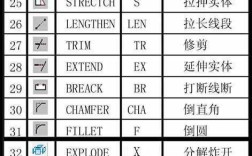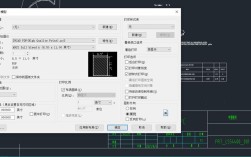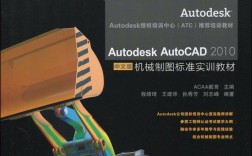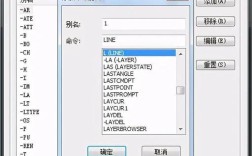在Linux或macOS系统中,当用户尝试执行php命令时,如果系统提示“command not found”(命令找不到),这通常意味着PHP解释器未被正确安装,或者系统的环境变量未正确配置指向PHP可执行文件的路径,以下是导致该问题的常见原因及详细解决方案。
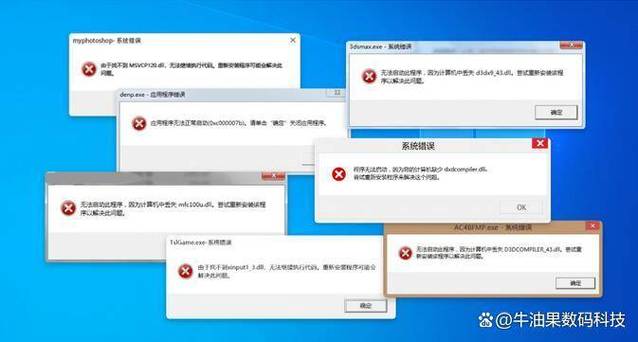
问题原因分析
- PHP未安装
系统中可能根本没有安装PHP,或者安装过程中出现错误导致可执行文件未生成。 - 环境变量未配置
即使PHP已安装,若其所在路径未被添加到系统的PATH环境变量中,命令行将无法识别php命令。 - 多版本PHP冲突
系统中可能存在多个PHP版本(如通过源码编译、包管理器或第三方工具安装),导致php命令指向了错误的路径或未激活的版本。 - 权限问题
PHP可执行文件的权限可能未正确设置,导致当前用户无法访问。
解决方案
检查PHP是否已安装
在终端中运行以下命令,确认PHP是否已安装:
which php
- 如果返回路径(如
/usr/bin/php),说明PHP已安装但可能未在PATH中。 - 如果无输出,则需安装PHP。
安装PHP
根据操作系统选择合适的安装方式:
- Ubuntu/Debian:
sudo apt update sudo apt install php php-cli
- CentOS/RHEL:
sudo yum install php php-cli
- macOS(使用Homebrew):
brew install php
安装完成后,再次通过which php确认路径。
配置环境变量
如果PHP已安装但which php无输出,需手动将PHP路径添加到PATH环境变量。
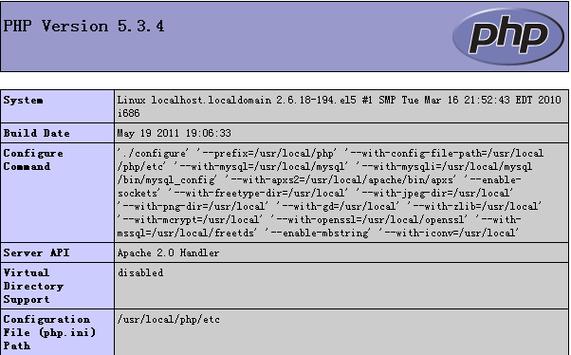
- 临时生效(当前终端会话):
export PATH=/path/to/php:$PATH # 替换为实际PHP路径
- 永久生效(推荐):
编辑~/.bashrc或~/.zshrc(根据Shell类型),添加以下行:export PATH=/path/to/php:$PATH
保存后执行
source ~/.bashrc或source ~/.zshrc使配置生效。
解决多版本冲突
若系统存在多个PHP版本,可通过以下方式管理:
- 使用
update-alternatives(Ubuntu/Debian):sudo update-alternatives --config php
选择默认使用的PHP版本。
- 使用
brew切换版本(macOS):brew unlink php@7.4 # 取消链接旧版本 brew link php@8.0 # 链接新版本
检查权限
确保PHP可执行文件具有执行权限:
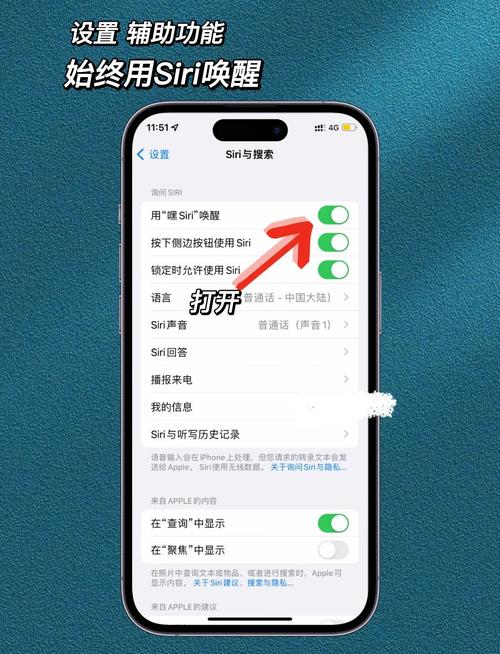
chmod +x /path/to/php
常见路径参考
| 操作系统 | 默认PHP路径(常见) |
|---|---|
| Ubuntu | /usr/bin/php |
| CentOS | /usr/bin/php |
| macOS | /usr/local/bin/php |
验证修复
执行以下命令确认问题是否解决:
php -v
若显示PHP版本信息,说明配置成功。
相关问答FAQs
Q1: 为什么安装PHP后仍然提示“command not found”?
A1: 可能原因包括:
- 安装路径未添加到
PATH环境变量,需手动配置。 - 系统存在多个PHP版本,导致
php命令指向了无效路径,可通过which php检查实际路径,或使用版本管理工具(如update-alternatives)切换默认版本。 - 当前用户权限不足,需检查PHP可执行文件的权限设置(
chmod +x /path/to/php)。
Q2: 如何在Windows系统中解决“php不是内部或外部命令”的问题?
A2: Windows系统中的解决方案如下:
- 确认PHP是否已安装,并检查其路径(如
C:\php)。 - 将PHP路径添加到系统环境变量
PATH中:- 右键“此电脑”→“属性”→“高级系统设置”→“环境变量”。
- 在“系统变量”中找到
Path变量,编辑并添加PHP路径。
- 重启命令提示符或PowerShell使配置生效。
- 验证:在终端输入
php -v,若显示版本信息则成功。